8 parasta tapaa korjata Valitettavasti Gmail on lopettanut virheen Androidissa
Sekalaista / / November 29, 2021
Jopa jälkeen kovaa kilpailua Play Kaupasta, Gmail on paras valinta useimmille. Kun tarkistat uusimpia sähköposteja tai kirjoitat uutta, saatat kohdata sovelluksen kaatumisen tai pysähtymisen puhelimessa. Se ei ole kovin miellyttävää ja häiritsee käyttäjän työnkulkua. Pahimmassa tapauksessa saatat menettää sähköpostiluonnoksen, jonka parissa olet työstänyt aikaa sitten.

Monet tekijät vaikuttavat Gmail-sovelluksen toimintaan Androidissa. Se voi olla vioittunut välimuisti, muistin puute, vanhentunut sovellus ja paljon muuta. Keskustellaan niistä kaikista yksityiskohtaisesti.
1. Avaa Gmail-sovellus uudelleen
Ensimmäinen asia, jonka voit yrittää, on avata Gmail-sovellus uudelleen Androidissa. Avaa moniajovalikko Androidissa, poista sovellus kokonaan ja yritä avata se uudelleen. Jos ongelma jatkuu, siirry seuraavaan vianetsintämenetelmään.
Myös opastekniikassa
2. Käynnistä puhelin uudelleen
Yksinkertainen puhelimen uudelleenkäynnistys voi korjata joitain Android-puhelimen ärsyttäviä järjestelmään ja sovelluksiin liittyviä ongelmia. Pidä sivussa olevaa virtapainiketta painettuna ja valitse Käynnistä uudelleen.
3. Poistu beta-ohjelmasta
Google käyttää betaohjelmaa yrityksen suosituimmille sovelluksille. Jos olet liittynyt tällaiseen Gmail-sovelluksen ohjelmaan, on aika jättää se Play Kaupasta. Noudata alla olevia ohjeita.
Vaihe 1: Avaa Play Kauppa Android-puhelimella.
Vaihe 2: Etsi Gmail ja avaa sovelluksen kuvaus.
Vaihe 3: Vieritä alas ja etsi vaihtoehto, jolla voit jättää beta-ohjelman puhelimeen.

Asenna nyt uusin vakaa versio Play Kaupasta.
4. Päivitä Gmail
Gmailin odottamaton pysähtyminen saattaa johtua puhelimen bugista. Google ratkaisee nopeasti kriittiset ongelmat seuraavalla sovelluksen päivityksellä.


Avaa Play Kauppa puhelimella ja siirry Omat sovellukset ja pelit -valikkoon. Täältä löydät kaikki jäljellä olevat sovellusten päivitykset. Etsi Gmail luettelosta ja päivitä sovellus uusimpaan saatavilla olevaan versioon.
Mene eteenpäin, avaa sovellus puhelimessa ja katso, toimiiko se odotetulla tavalla vai ei.
5. Tyhjennä Gmail-tallennustila
Tehokkaiden Gmail-käyttäjien tulee käyttää tätä temppua korjatakseen sovelluksen kaatumisongelman Android-puhelimessa. Aggressiivinen Gmailin käyttö saattaa viedä paljon puhelimen tallennustilaa, ja käytäntö lopulta hidastaa puhelinta ja antaa "Valitettavasti Gmail on pysähtynyt" -virheen.
Sinun on tyhjennettävä Gmail-tallennustila puhelimesta. Näin voit tehdä sen.
Vaihe 1: Avaa Asetukset-sovellus puhelimessasi.
Vaihe 2: Vieritä alas kohtaan Tallennus.
Vaihe 3: Napauta Muut sovellukset.
Vaihe 4: Etsi Gmail luettelosta. Napauta sitä.


Vaihe 5: Napauta Tyhjennä tallennustila seuraavasta valikosta.

Valitettavasti Asetukset-valikon yksinkertaisen vaihtoehdon käyttämiseen on monia vaiheita. Meillä on vaihtoehtoinen menetelmä myös sinulle.


Etsi puhelimesta Gmail-sovellus. Paina pitkään sovelluskuvaketta ja napauta pientä tietokuvaketta. Se vie sinut suoraan sovelluksen tietovalikkoon. Valitse Tallennus ja tyhjennä se seuraavasta valikosta.
6. Tyhjennä välimuisti
Gmailin välimuistin tyhjennys voi ratkaista sähköpostisovelluksen kaatumisongelman Android-puhelimessa. Jokainen Android-sovellus kerää välimuistitiedot taustalla tehdäkseen sovelluksen avaamisesta ja muista prosesseista mahdollisimman saumatonta.
Meillä on ollut Gmail-sovelluksen kaatumisongelmia aiemmin, ja tämä temppu teki meille ihmeitä. Näin voit soveltaa sitä.
Vaihe 1: Avaa Asetukset-sovellus puhelimessasi.
Vaihe 2: Vieritä alas kohtaan Tallennus.
Vaihe 3: Valitse Muut sovellukset.
Vaihe 4: Etsi Gmail luettelosta. Napauta sitä.


Vaihe 5: Napauta Tyhjennä välimuisti seuraavasta valikosta.

Kuten aiemmin mainittiin, voit napauttaa pitkään Gmail-sovelluksen kuvaketta ja valita App tiedot kelluvasta valikosta. Se vie sinut suoraan Gmail-sovelluksen tietonäyttöön, joka on haudattu asetuksiin.
Myös opastekniikassa
7. Poista sovellukset Multitasking-valikosta
Tämä temppu koskee Android-puhelimia, joissa on 3 Gt tai 4 Gt RAM-muistia. Ylivertaisen moniajokokemuksen takaamiseksi Android pitää kaikki sovellukset auki taustalla. Käytäntö saattaa jättää Gmailin vähemmän RAM-muistia puhelimen käyttöön.

Sulje muut sovellukset taustalta. Avaa puhelimen moniajovalikko ja sulje taustalla merkityksettömät sovellukset.
8. Käytä Gmail-vaihtoehtoa
Jos näet edelleen Gmailin pysäytysvirheen puhelimessa, harkitse siirtymistä Gmail vaihtoehto Androidilla. Play Kauppa on täynnä erinomaisia sähköpostisovelluksia, joista valita.
Kaksi parasta valintaamme ovat Microsoft Outlook ja Spark Email.
Lataa Microsoft Outlook Androidille
Lataa Spark Email Androidille
Myös opastekniikassa
Aloita Gmailin käyttö Androidissa
Gmail jatkaa eteenpäin älykkään kirjoittamisen, ainutlaatuisen profiilin vaihtajan ja siistin sähköpostiorganisaation avulla. Gmailin odottamaton pysäyttäminen voi aiheuttaa hämmennystä. Noudata yllä mainittuja temppuja ja tee Gmail-ongelman vianetsintä Androidissa. Kerro meille, mikä hakkerointi toimi sinulle alla olevassa kommenttiosassa.
Seuraava: Gmail tarjoaa tunnisteita sähköpostin järjestämiseen puhelimessa. Lue alla oleva viesti oppiaksesi käyttämään sitä tehokkaasti.

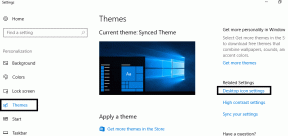
![[KORJAATTU] USB-asema ei näytä tiedostoja ja kansioita](/f/bdfc9cf940f0c30f94eee21397043d60.png?width=288&height=384)
